디지털 콘텐츠 시대에 웹에서 비디오를 다운로드할 수 있는 안정적인 도구가 많은 사용자에게 필수가 되었습니다. 오프라인 시청, 교육적 목적 또는 콘텐츠 보존을 위해 비디오 다운로더는 상당한 편의성을 제공합니다. 인기 있는 브라우저 확장 프로그램인 Video DownloadHelper는 이 범주에서 두드러졌습니다. 이 기사에서는 Video DownloadHelper, 기능, 사용 방법, 장단점, 최상의 대안에 대한 자세한 리뷰를 제공합니다.
1. Video DownloadHelper란 무엇인가요?
Video DownloadHelper는 YouTube, Facebook, Vimeo 등 다양한 웹사이트에서 비디오를 다운로드할 수 있도록 설계된 브라우저 확장 프로그램입니다. Google Chrome과 Mozilla Firefox를 모두 지원하며, 특히 사용자 친화적인 인터페이스와 다양성으로 칭찬을 받고 있습니다.
주요 특징은 다음과 같습니다.
- 다중 플랫폼 지원: 다양한 비디오 공유 플랫폼과 협력합니다.
- 일괄 다운로드: 여러 비디오를 동시에 다운로드할 수 있습니다.
- 비디오 변환: 비디오를 다양한 형식으로 변환합니다.
- 사용자 정의 설정: 품질, 파일 유형 및 저장 위치에 대한 옵션을 제공합니다.
Video DownloadHelper는 브라우저에 직접 통합된 사용하기 쉬운 비디오 다운로더를 찾는 사용자에게 필수적인 솔루션이 되었습니다.
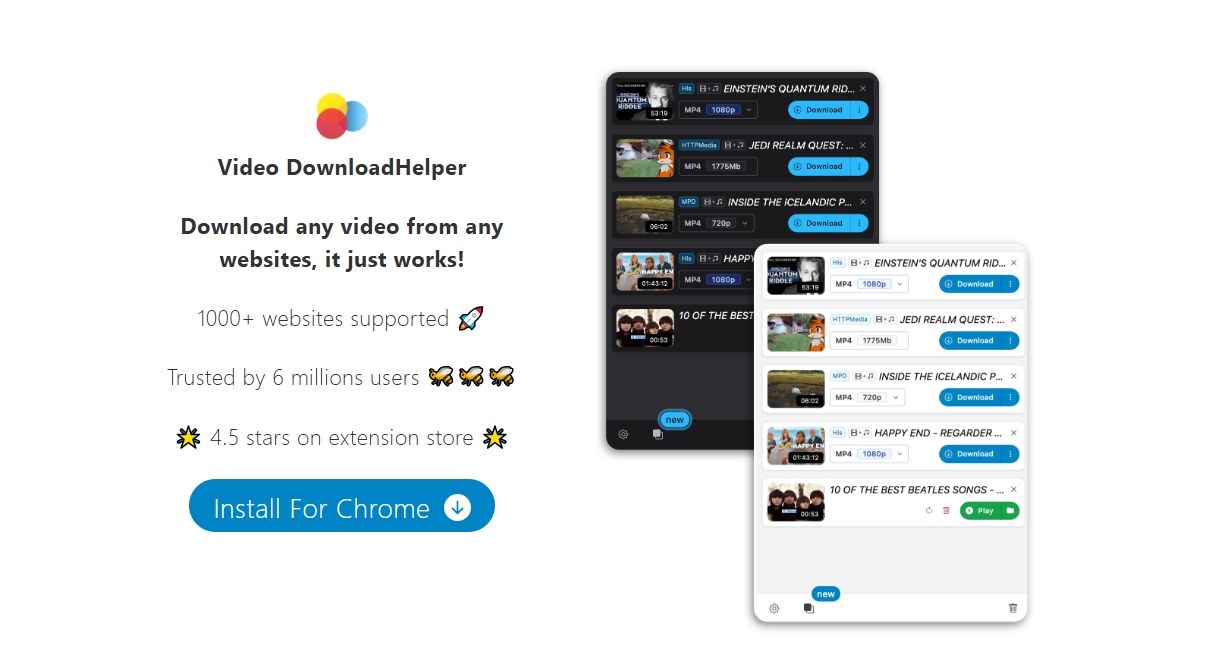
2. 비디오 다운로드 헬퍼 사용 방법
Video DownloadHelper를 사용하는 것은 간단합니다. 단계별 가이드는 다음과 같습니다.
- Chrome 및 Firefox용 "Video DownloadHelper" 애드온은 해당 웹 스토어에서 다운로드할 수 있습니다. 설치하려면 "Chrome/Firefox에 추가" 버튼을 클릭하기만 하면 됩니다.
- 다운로드하려는 비디오가 있는 웹사이트를 열고 비디오를 재생하여 확장 프로그램이 비디오를 감지하도록 합니다.
- 브라우저 툴바에서 Video DownloadHelper 아이콘을 클릭하면 감지된 비디오 목록이 나타납니다.
- 원하는 비디오 해상도를 선택하고 "다운로드" 아이콘을 클릭하여 Video DownloadHelper로 프로세스를 시작하세요.
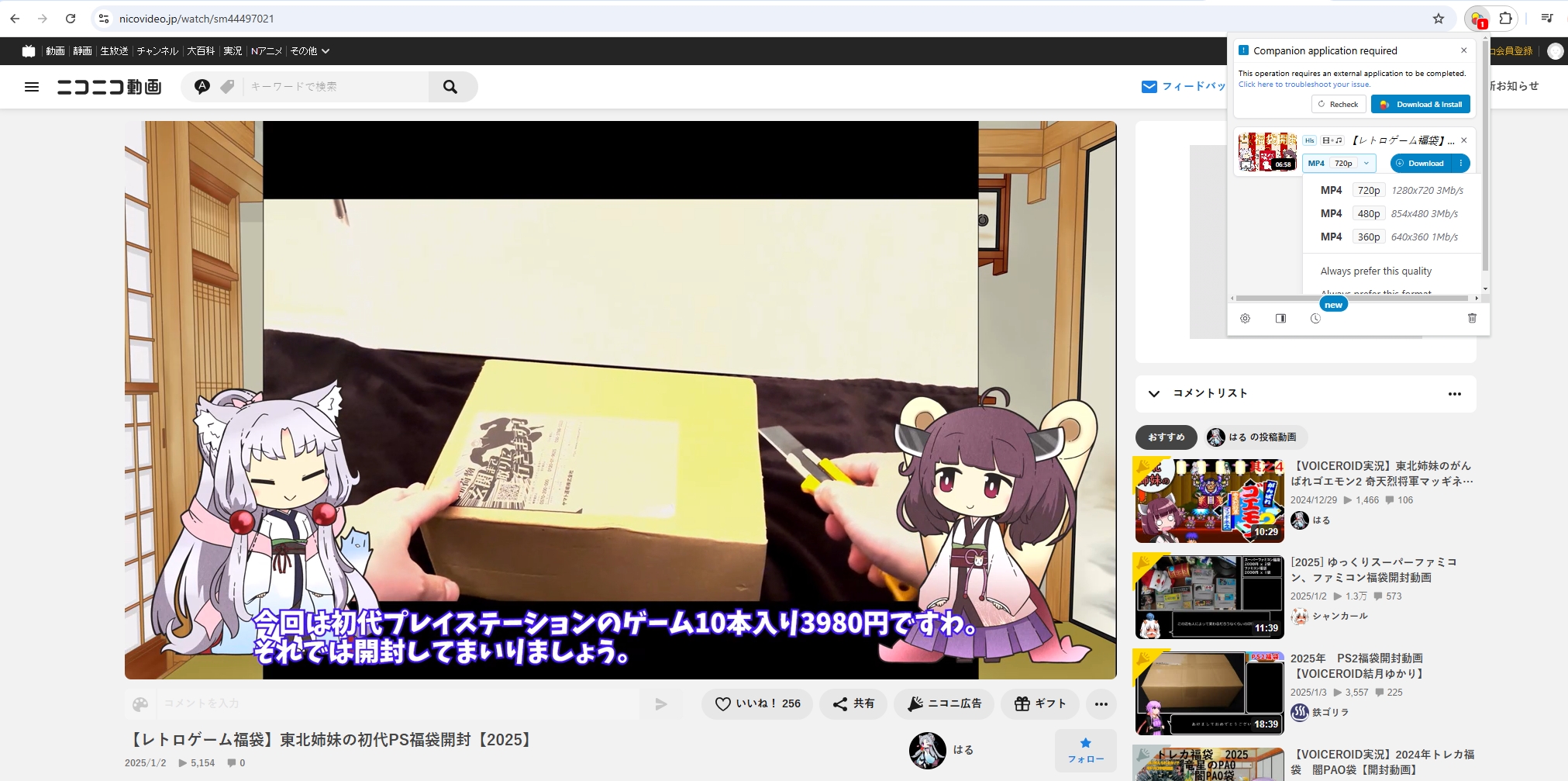
3. 비디오 다운로드 헬퍼 FAQ
Video DownloadHelper는 안전합니까?
- Video DownloadHelper는 일반적으로 안전한 것으로 간주됩니다. Chrome 웹 스토어 및 Mozilla Add-on과 같은 신뢰할 수 있는 플랫폼에서 사용할 수 있습니다. 그러나 악의적인 모방을 피하기 위해 항상 공식 소스에서 다운로드해야 합니다.
Video DownloadHelper는 파일을 어디에 저장하나요?
- 기본적으로 Video DownloadHelper는 브라우저의 기본 다운로드 폴더에 파일을 저장합니다. 확장 프로그램 설정의 "다운로드 디렉토리" 옵션에서 대상을 변경할 수 있습니다.
비디오 다운로드 헬퍼 바로가기를 비활성화하는 방법?
- 브라우저의 확장 기능 설정을 엽니다.
- Video DownloadHelper를 찾아 "옵션"을 클릭하세요.
- "단축키" 탭으로 이동하여 원하는 대로 키보드 단축키를 비활성화하거나 사용자 정의합니다.
Video DownloadHelper를 사용해 특정 웹사이트에서 비디오를 다운로드할 수 없는 이유는 무엇인가요?
이는 다음과 같은 이유 때문일 수 있습니다.
- DRM 보호: 일부 웹사이트는 DRM(디지털 권리 관리)을 사용하여 비디오 다운로드를 방지합니다.
- 지원되지 않는 사이트: 모든 웹사이트가 해당 확장 프로그램에서 지원되는 것은 아닙니다.
- 브라우저 문제: 확장 프로그램과 브라우저가 최신 버전으로 업데이트되었는지 확인하세요.
모바일 기기에서 Video DownloadHelper를 사용할 수 있나요?
비디오 다운로드헬퍼는 주로 데스크톱 브라우저용으로 설계되었습니다. 모바일 다운로드의 경우 기기에 맞는 앱이나 서비스(예: Android 또는 iOS 다운로더)를 사용하는 것을 고려하세요.
4. 비디오 다운로드 헬퍼 장단점
장점:
- 사용자 친화적 : 간단한 UI로 초보자에게 적합합니다.
- 폭넓은 호환성: 다양한 웹사이트와 형식을 지원합니다.
- 무료 버전: 기본 기능을 무료로 제공합니다.
- 비디오 변환: 파일을 다양한 형식으로 변환하는 기능이 내장되어 있습니다.
단점:
- 광고: 비디오 다운로드 헬퍼에는 광고가 포함되어 있을 수 있으며, 이는 방해가 될 수 있습니다.
- 제한된 기능: 고급 기능을 사용하려면 프리미엄 라이선스를 구매해야 합니다.
- 호환성 문제: 모든 웹사이트가 지원되는 것은 아닙니다.
- 가끔씩 나타나는 버그: 사용자들은 다운로드 실패, 충돌 등의 문제를 보고했습니다.
5. 최고의 비디오 다운로드 헬퍼 대안: Very
비디오 다운로드 도우미가 작동하지 않으면 다음을 시도할 수 있습니다. 매우 , 여러 플랫폼에서 작동하도록 설계된 올인원 비디오 다운로더 소프트웨어입니다. Meget은 Video DownloadHelper보다 더 광범위한 웹사이트를 지원하며, 제한 없이 전체 재생 목록이나 여러 비디오를 동시에 다운로드할 수 있습니다. Meget은 또한 4K 및 8K 해상도를 포함하여 원래 비디오 품질을 보존할 수 있습니다.
Video DownloadHelper 대신 Meget을 사용하여 비디오를 다운로드하는 방법:
- Meget 공식 웹사이트를 방문하여 소프트웨어를 다운로드하고 설치 지침을 따르세요.
- Meget을 열고 소프트웨어 설정으로 가서 원하는 다운로드 옵션을 선택하세요.
- 다운로드하고 싶은 비디오의 URL을 수집하여 복사한 다음, Meget에 붙여넣으세요.
- Meget은 다운로드 목록에 있는 비디오를 가장 빠른 속도로 다운로드해주며, 소프트웨어 내에서 다운로드한 비디오를 관리, 정리하고 접근할 수 있습니다.
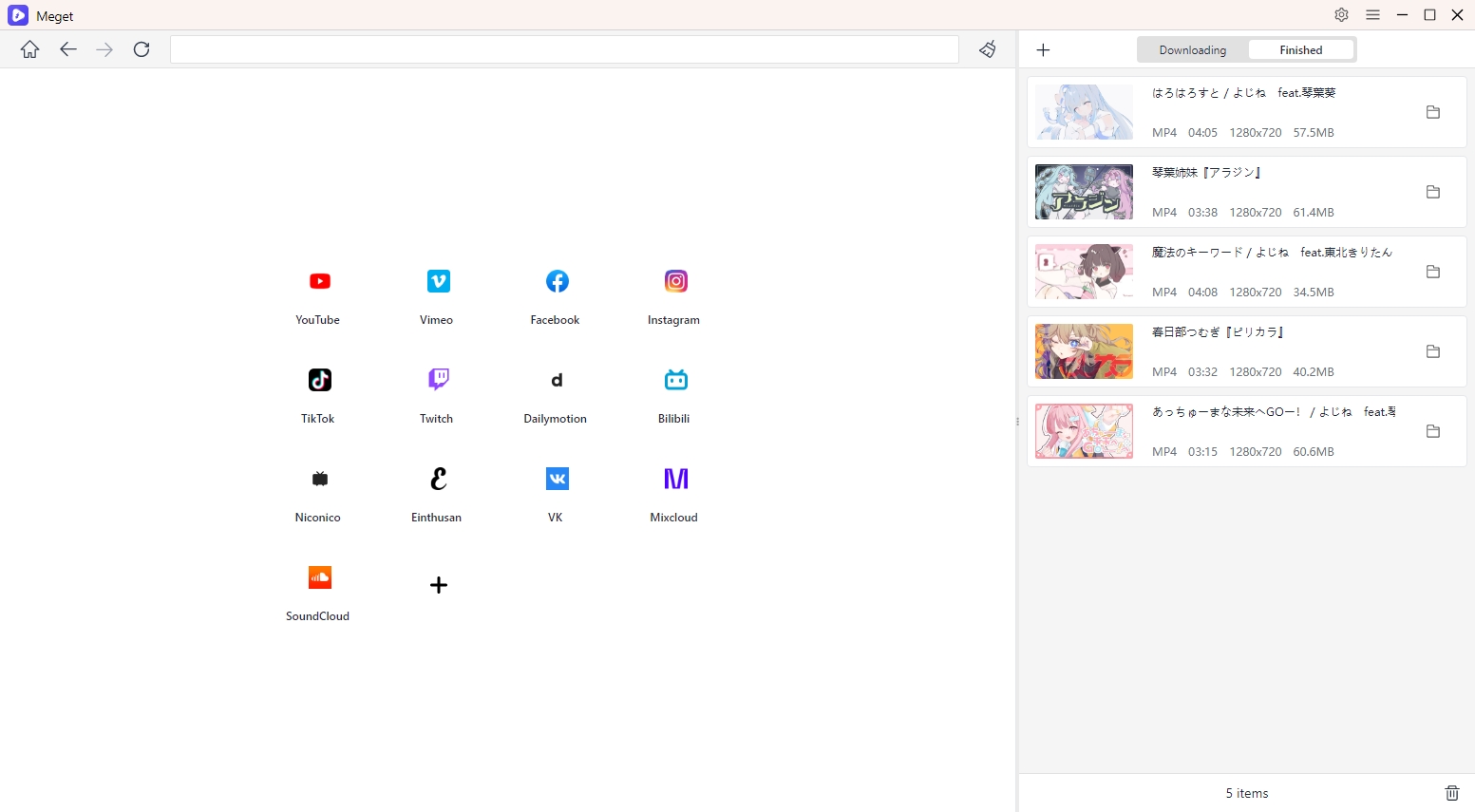
6. 결론
Video DownloadHelper는 비디오를 다운로드하기 위한 강력한 브라우저 확장 프로그램으로, 일반 사용자에게 사용 편의성과 필수 기능을 제공합니다. 그러나 광고 및 호환성 문제와 같은 제한 사항으로 인해 사용자는 대안을 찾게 될 수 있습니다.
고급 기능이 필요한 사람들에게 Meget은 최고의 대안으로 돋보입니다. 광범위한 호환성, 고품질 다운로드 및 추가 기능을 갖춘 Meget은 원활한 비디오 다운로드 경험을 보장합니다. 추천합니다 매우 브라우저 기반 솔루션의 한계를 뛰어넘는 포괄적이고 안정적인 비디오 다운로더를 찾는 사용자에게 적합합니다.
